Zyxel N4100 – страница 5
Инструкция к Маршрутизатору Wi-Fi Zyxel N4100
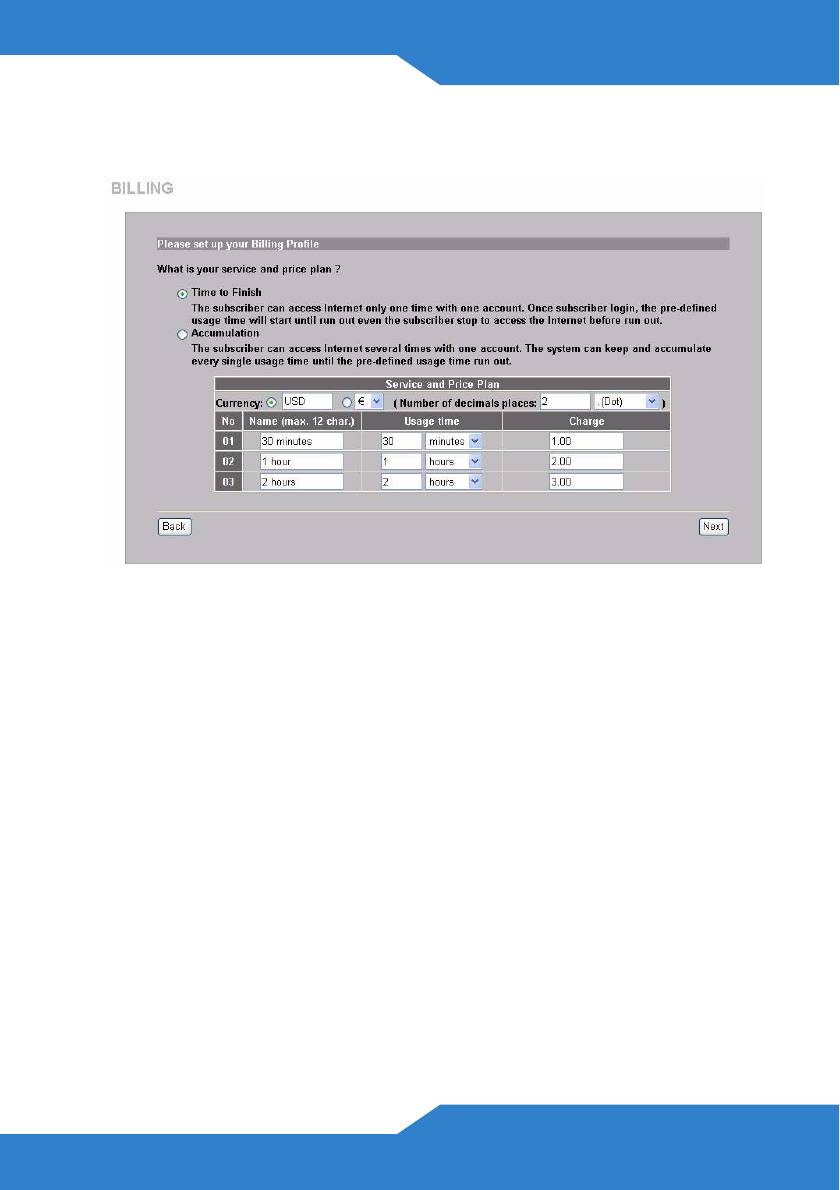
ITALIANO
5. Impostare il tipo di gestione degli account da utilizzare. Impostare i
periodi di accesso a Internet e i costi corrispondenti.
6. È possibile utilizzare una stampante per i report per generare account
di utente e stampare report di utente. In questo caso, verificare che
nessun altro dispositivo utilizzi lo stesso indirizzo IP della stampante
(192.168.1.7 per impostazione predefinita). Se occorre cambiare il
numero di porta della stampante o l'indirizzo IP qui, accertarsi di
cambiarlo anche nella stampate (a questo scopo, consultare la guida
utente della stampante per le istruzioni).
81
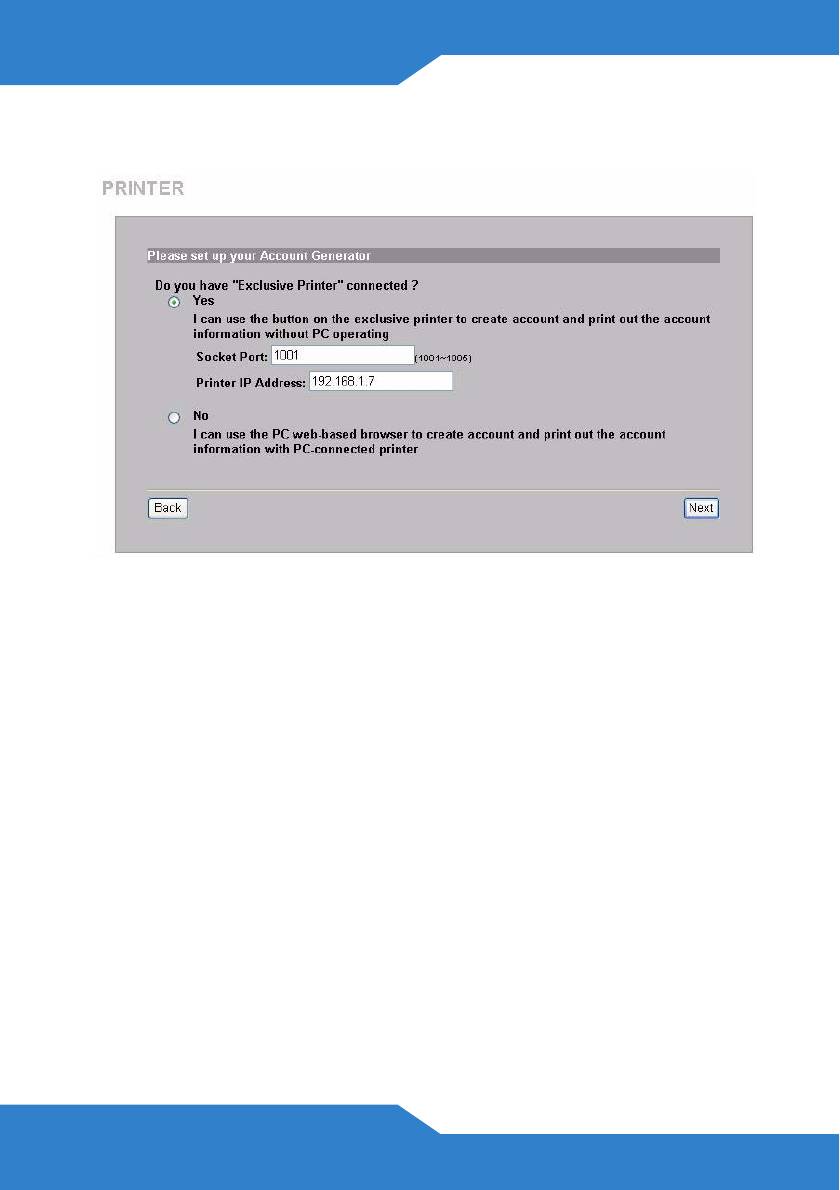
È in alternativa possibile generare account di utente nel generatore di
account di tipo Web e stampare i report sulla stampante regolare.
7. Selezionare un profilo di tariffazione del utente per ogni pulsante
della stampante “exclusive printer” (stampante per i report) nel
generatore di account di tipo Web. Il profilo di tariffazione definisce
il tempo di accesso massimo a Internet e la tariffa per unità di
tempo.
Impostare quante copie di report di utente stampare.
Fare clic su Customize printout text (Personalizza testo stampato)
per personalizzare i report di utente. Consultare la sezione
CUSTOMIZATION > Account Printout (PERSONALIZZAZIONE >
Stampa account) nella Guida dell'utente per sapere come
personalizzare i dati inseriti nei report degli abbonati.
Per la stampante a tre pulsanti (per report), fare clic su I want to
setup... (Desidero configurare...) per configurare anche le
impostazioni del generatore di account di tipo Web.
82
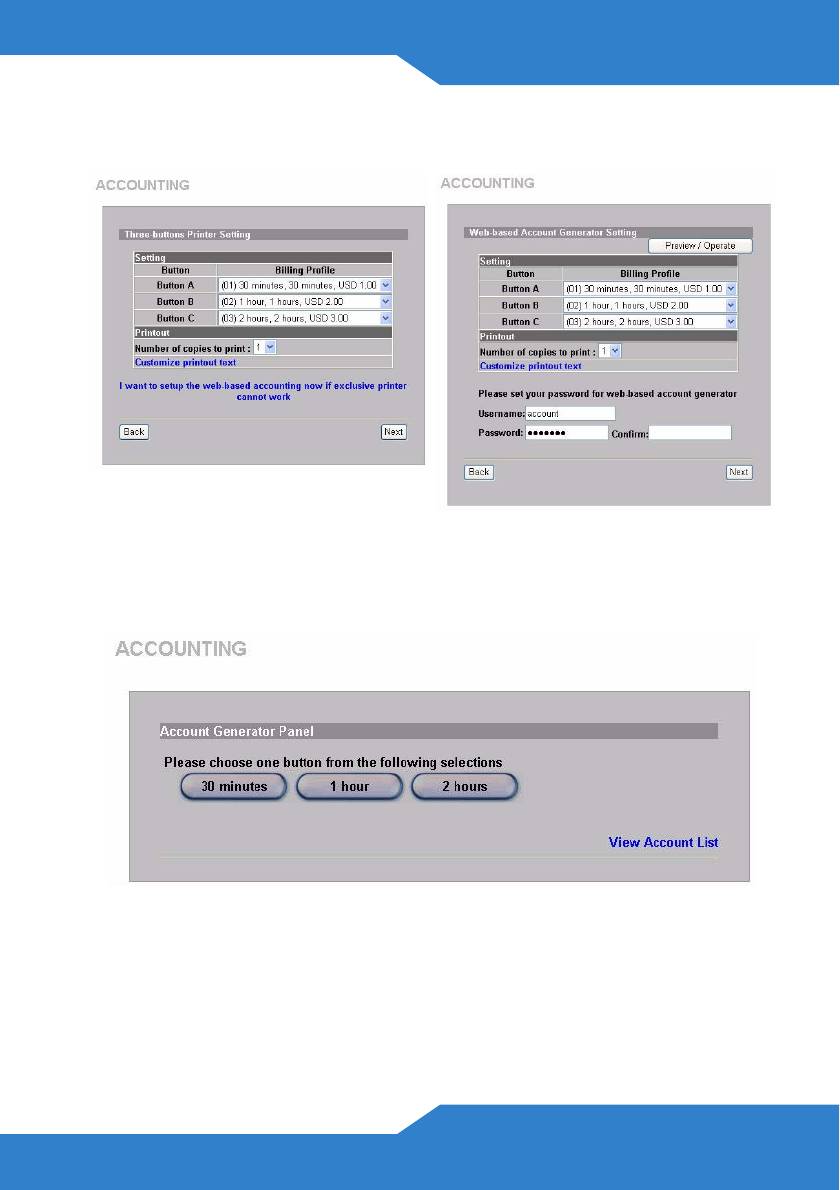
ITALIANO
Impostare il nome utente e la password per accedere al generatore di
account.
Fare clic su Preview/Operate (anteprima/operazione) per aprire il
generatore di account. Viene visualizzato il pannello del generatore di
account di tipo Web. Fare clic su uno o più pulsanti per generare i
account.
Fare clic su View Account List (Visualizza elenco account) per
83
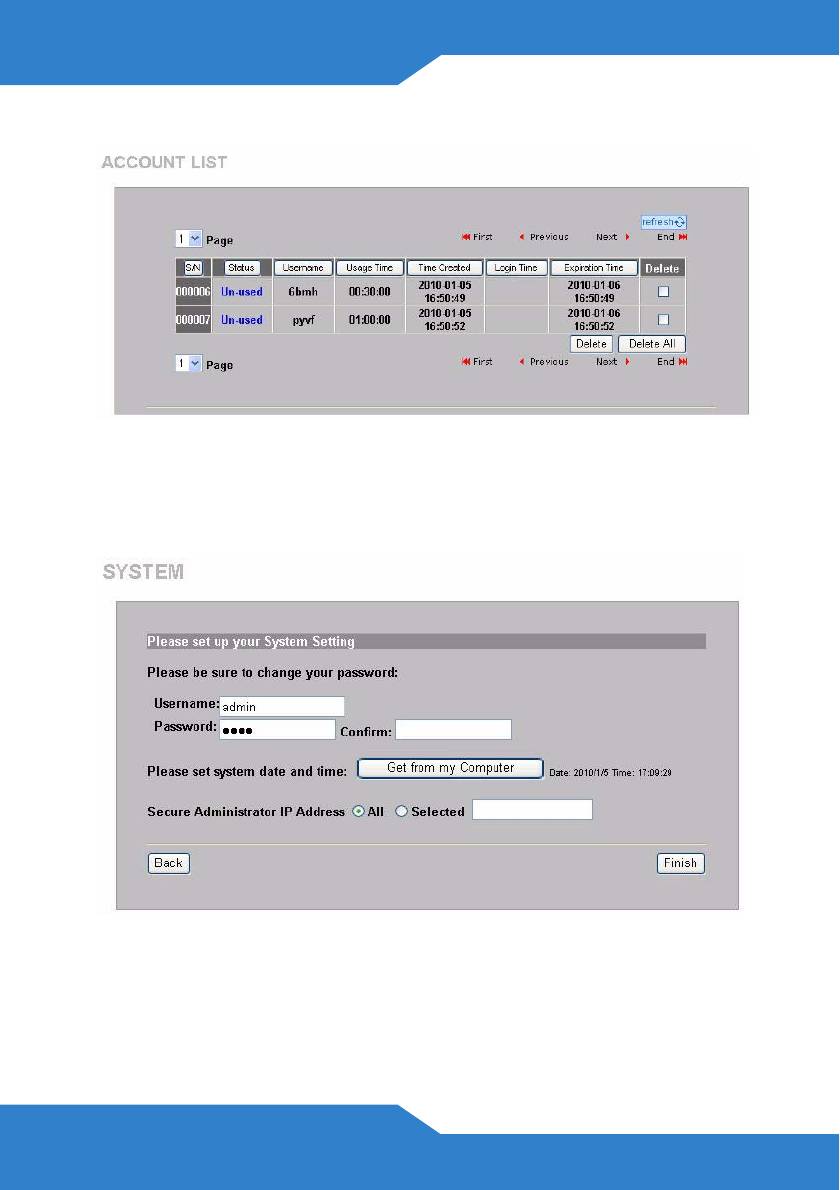
visualizzare i account generati.
8. Cambiare la password di gestione del N4100 e aggiornare l'orario. È
anche possibile specificare da quale indirizzo IP è possibile gestire la
N4100. Scegliere Finish (fine) per salvare le modifiche e tornare alla
schermata System Quick View (panoramica del sistema).
84
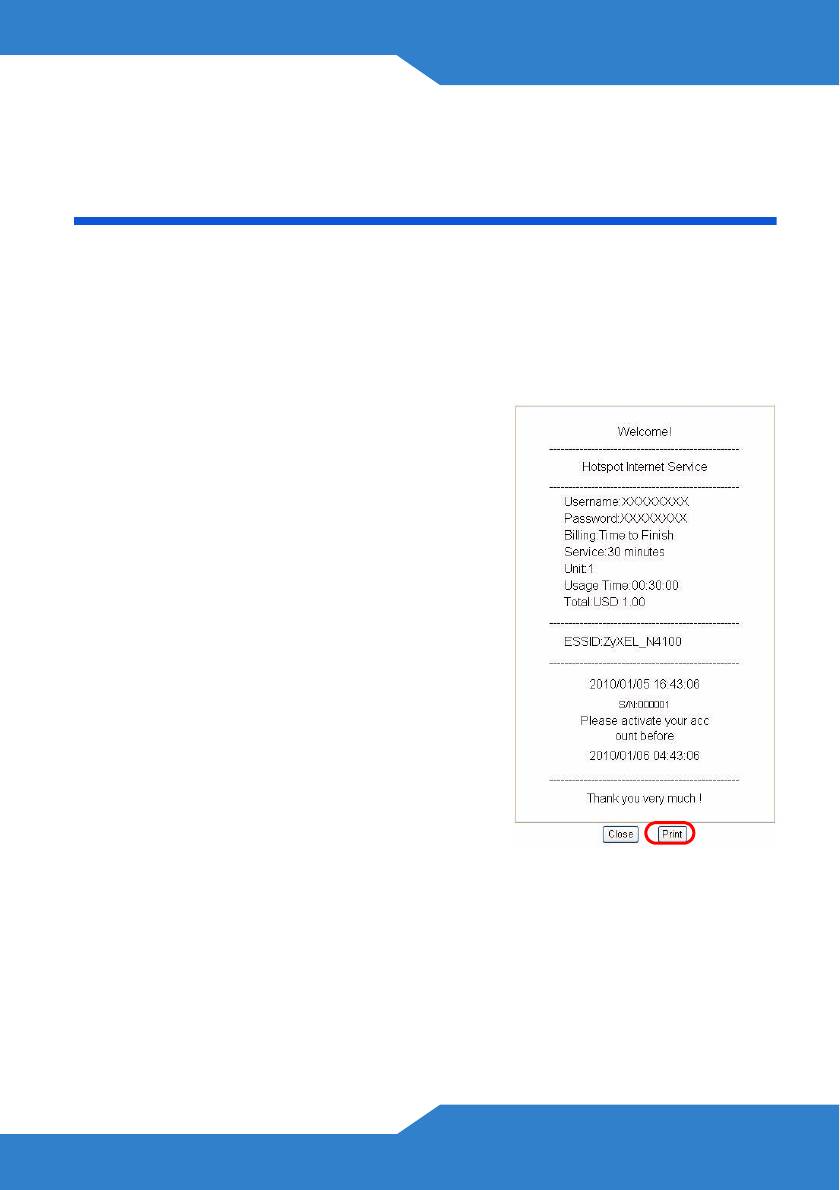
ITALIANO
Generazione e stampa di report di
account di utente
Se c'è una stampante per report collegata e accesa, è sufficiente
premere i pulsanti per generare e stampare report di account di utente.
Se si utilizza una stampante collegata a un PC, eseguire le operazioni
seguenti.
1. Avviare il browser e inserire l'indirizzo
http://192.168.1.1 (come nella sezione
Strumento di configurazione Web).
2. Inserire il nome utente e la password del
generatore di account di tipo Web nella
procedura guidata (vedere pagina 83).
3. Fare clic sui pulsanti nella schermata
per generare gli account.
4. I dettagli relativi a ogni nuovo conto
vengono visualizzati in una finestra
separata. Fare clic sul pulsante Print
(Stampa) per stampare il resoconto del
conto.
85
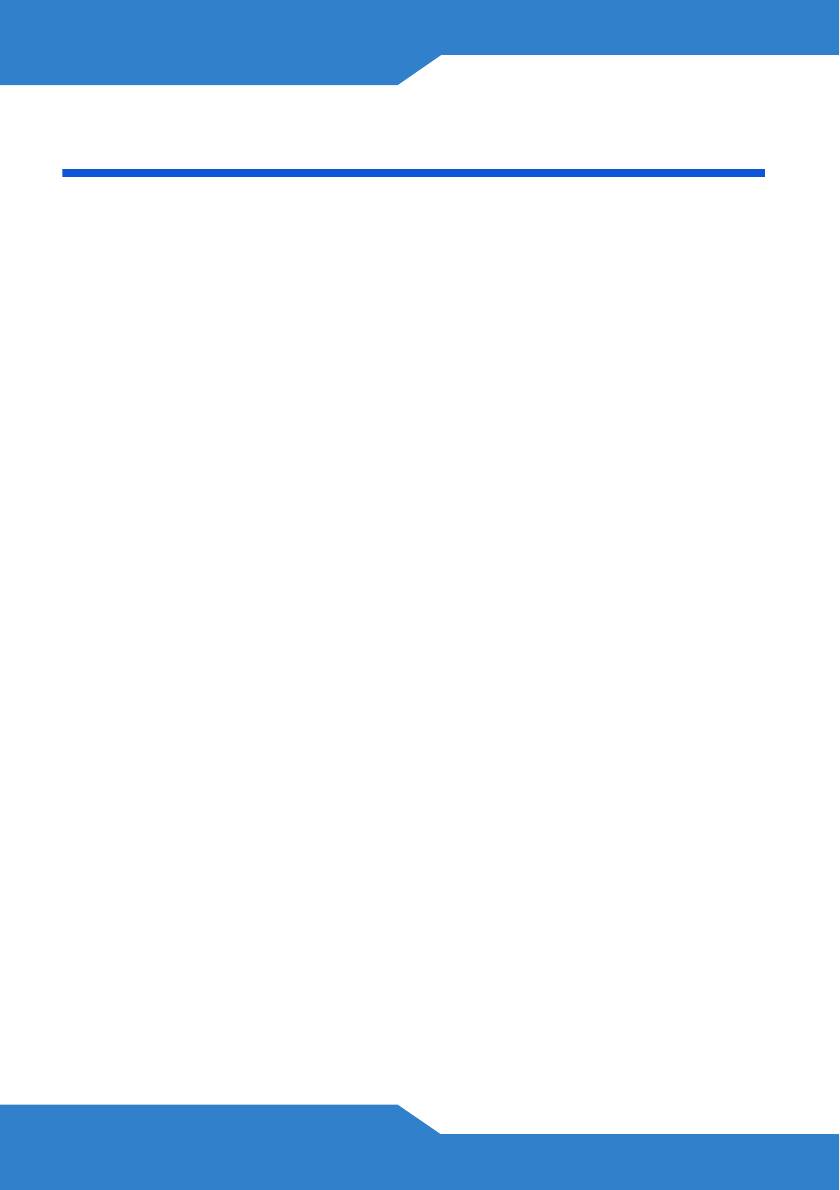
Installazione hardware
In generale, la posizione migliore per il punto di accesso è al centro
dell’area di copertura wireless. Per prestazioni ottimali, montare il
dispositivo in posizione soprelevata, senza ostacoli. Per prestazioni
ottimali, montare il dispositivo N4100 in posizione soprelevata, senza
ostacoli.
Non ostruire le feritoie di ventilazione.
Installazione a muro
1. Installare le due viti incluse nel muro a 80 mm di distanza. Non
serrare le viti fino in fondo nella parete. Lasciare un piccolo spazio tra
la testa delle viti e il muro.
2. Assicurarsi che le viti siano saldamente fissate alla parete e che siano
abbastanza robuste per sostenere il peso del N4100 con i cavi di
collegamento.
86
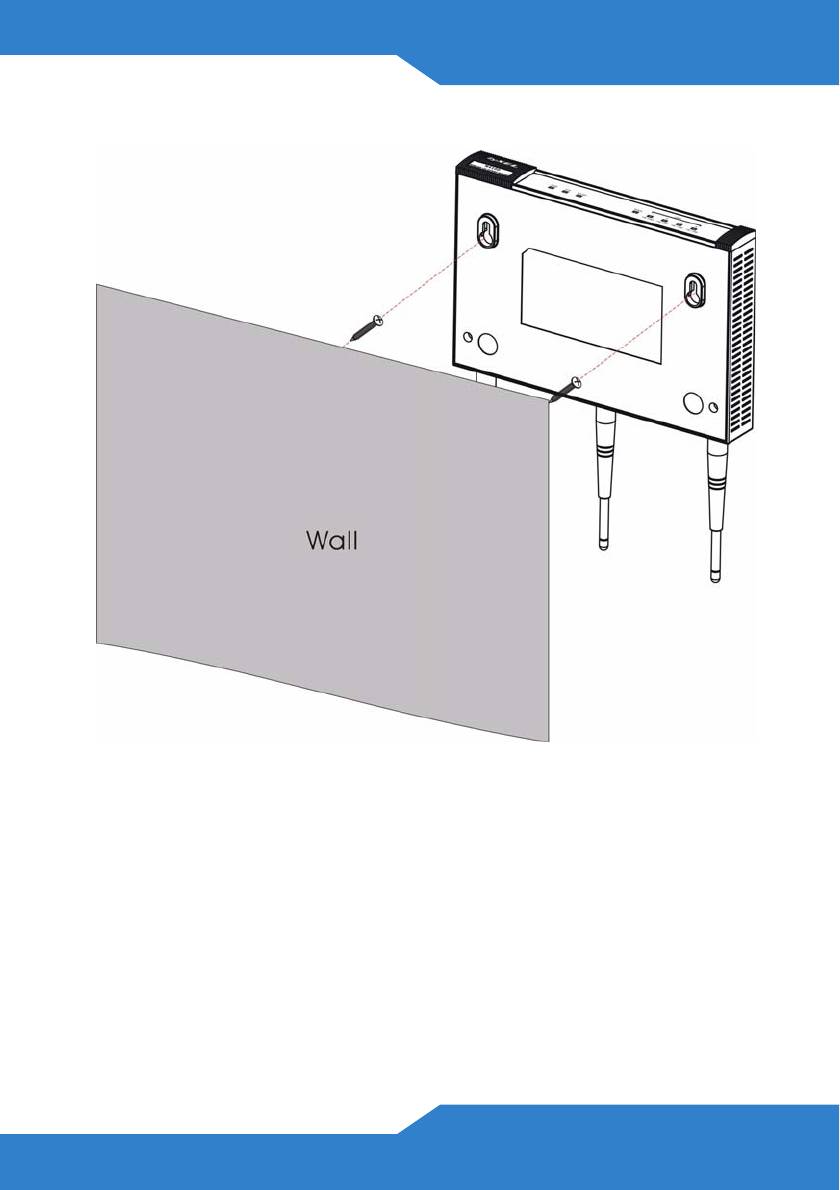
ITALIANO
3. Appendere il N4100 sulle viti.
87
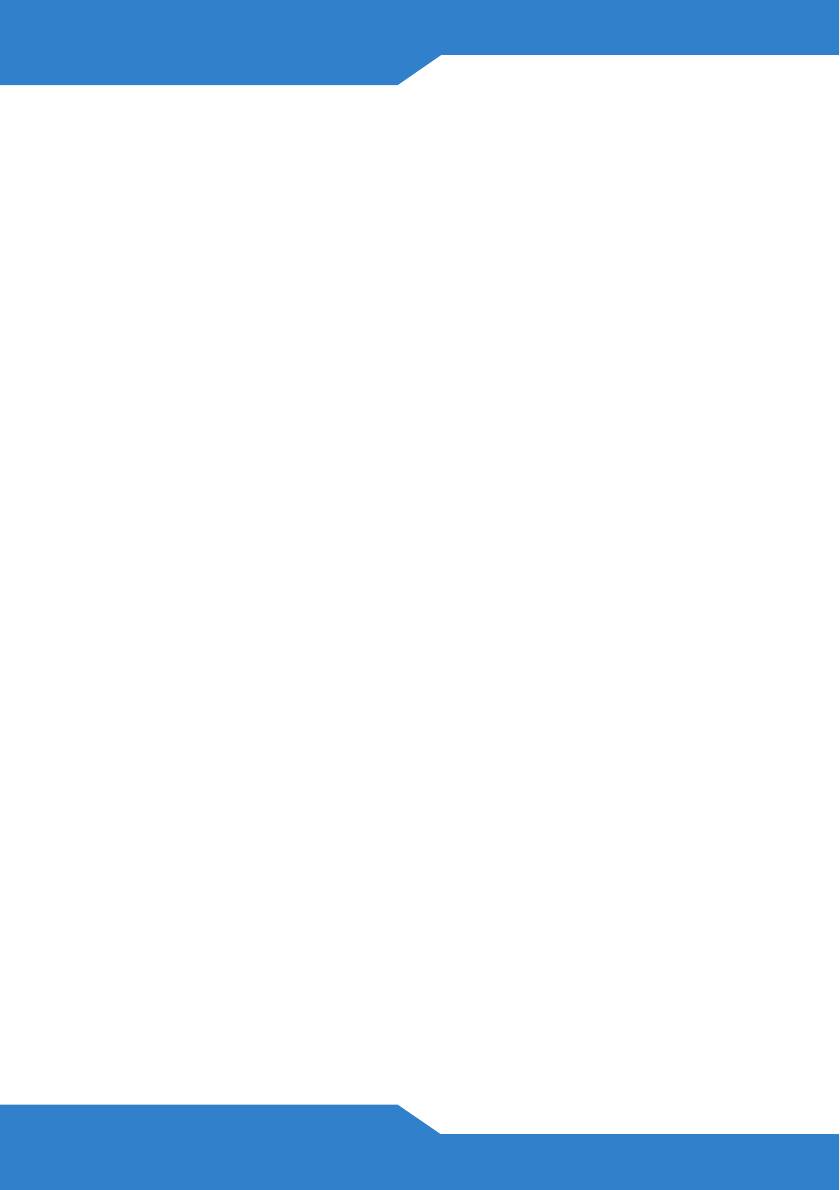
88
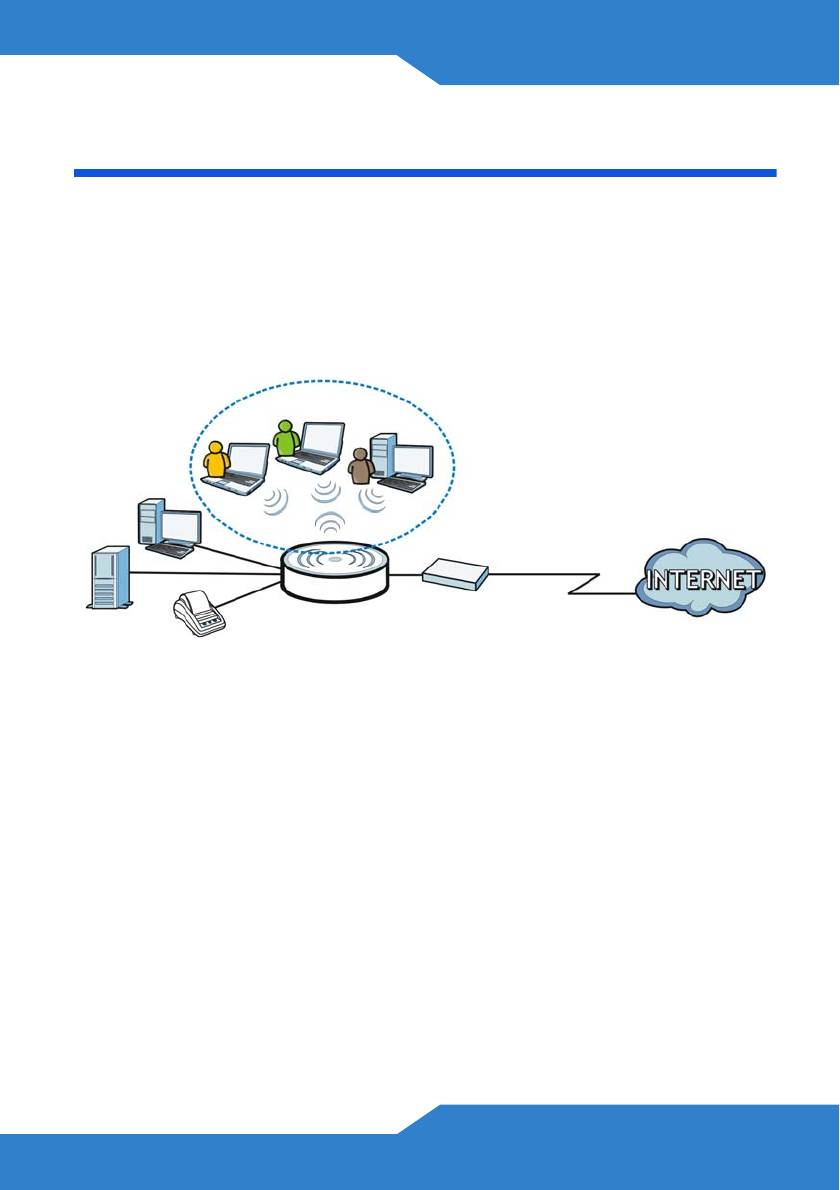
РУССКИЙ
РУССКИЙ
Вступление
Устройство N4100 включает в одной коробке беспроводную точку
доступа IEEE 802.11b/g/n, маршрутизатор, 4-портовый коммутатор и
сервисный шлюз. "Принтер для выписок" позволяет вам легко
создавать учетные записи абонентов и печатать выписки по счетам.
Вы можете подключить его прямо к N4100. Абонент - это клиент с
авторизованным доступом в Интернет через N4100.
WLAN
LAN
WAN
c
b
a
В этом примере это компьютер, подключенный к
LAN порта (а)
N4100 для управления.. Вы также можете подключить сервер
RADIUS для авторизации абонентов и принтер выписок (c) для
распечатки выписок по счетам. Устройство N4100 подключается к
широкополосному модему (b), который подключается к сети
Интернет. Беспроводные абоненты будут иметь через N4100
бесперебойный выход в Интернет.
В этом руководстве будет рассказано, как:
• Установить Подключение оборудования устройство.
• Войти в Web-конфигуратор, чтобы использовать Мастер
установки для настройки конфигурации соединения WAN,
настроек беспроводной сети, электронной почты и служб
89
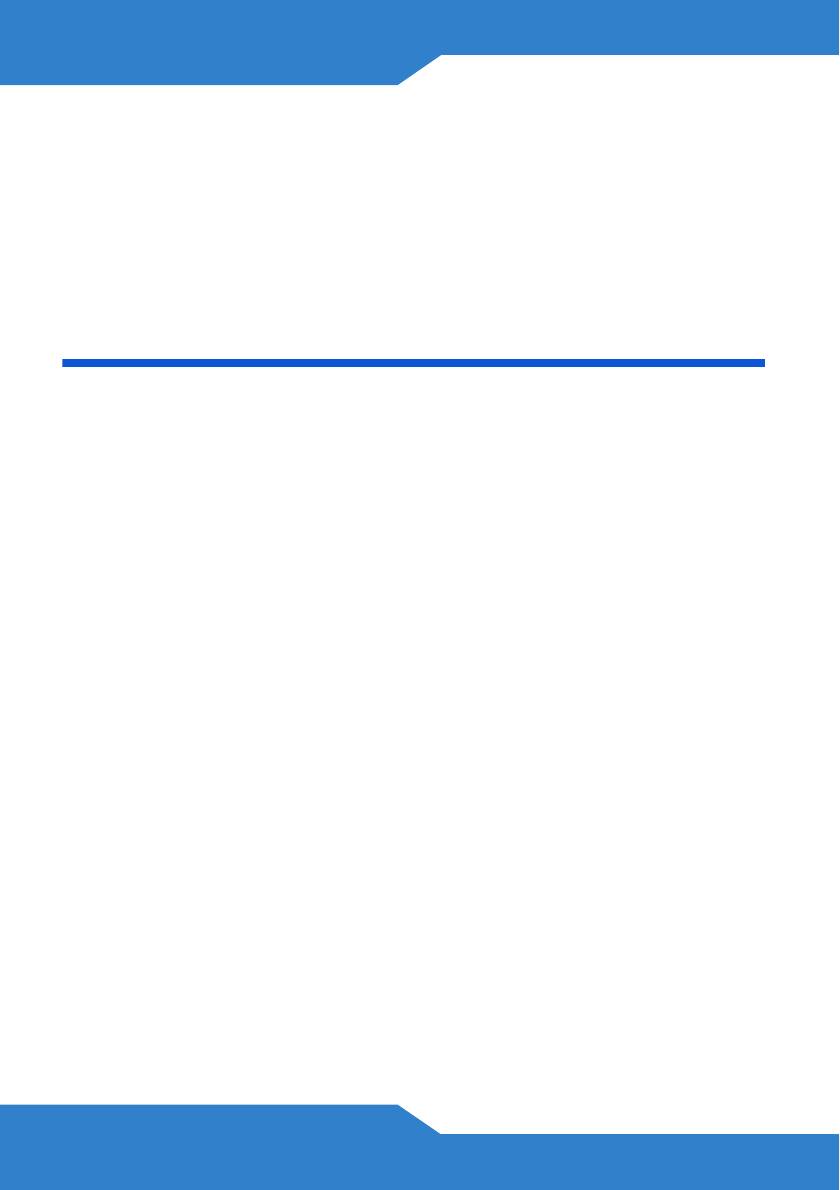
аутентификации, а также для установки профилей оплаты на
N4100. Вы также можете использовать мастер для настройки
способа создания учетных записей и печати выписок, а также
для изменения системного пароля и настройки времени.
• Повесьте N4100 на стене.
Подключение оборудования
90
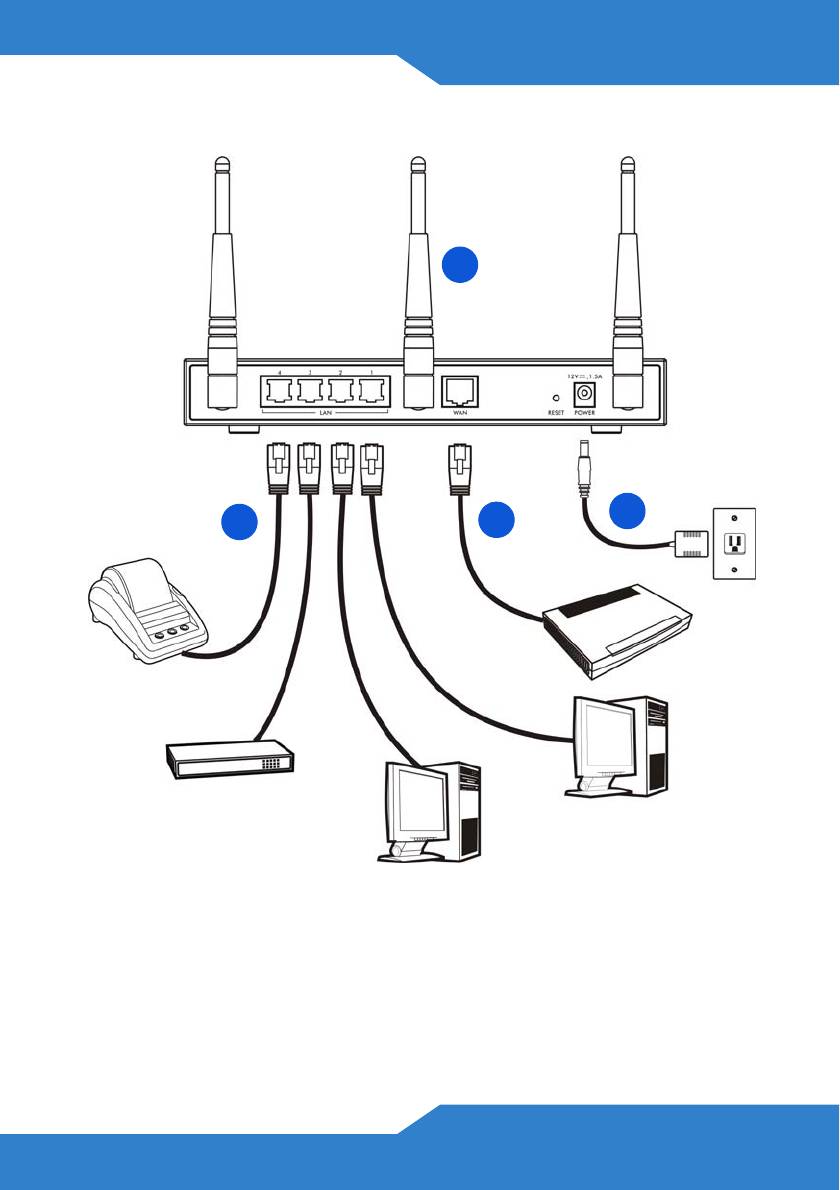
РУССКИЙ
В этом разделе описывается установка N4100.
3
4
1
2
1. LAN 1~4: При помощи кабелей Ethernet соедините порты ЛВС
компьютеров, коммутаторов и принтера выписки
(дополнительное оборудование).
91
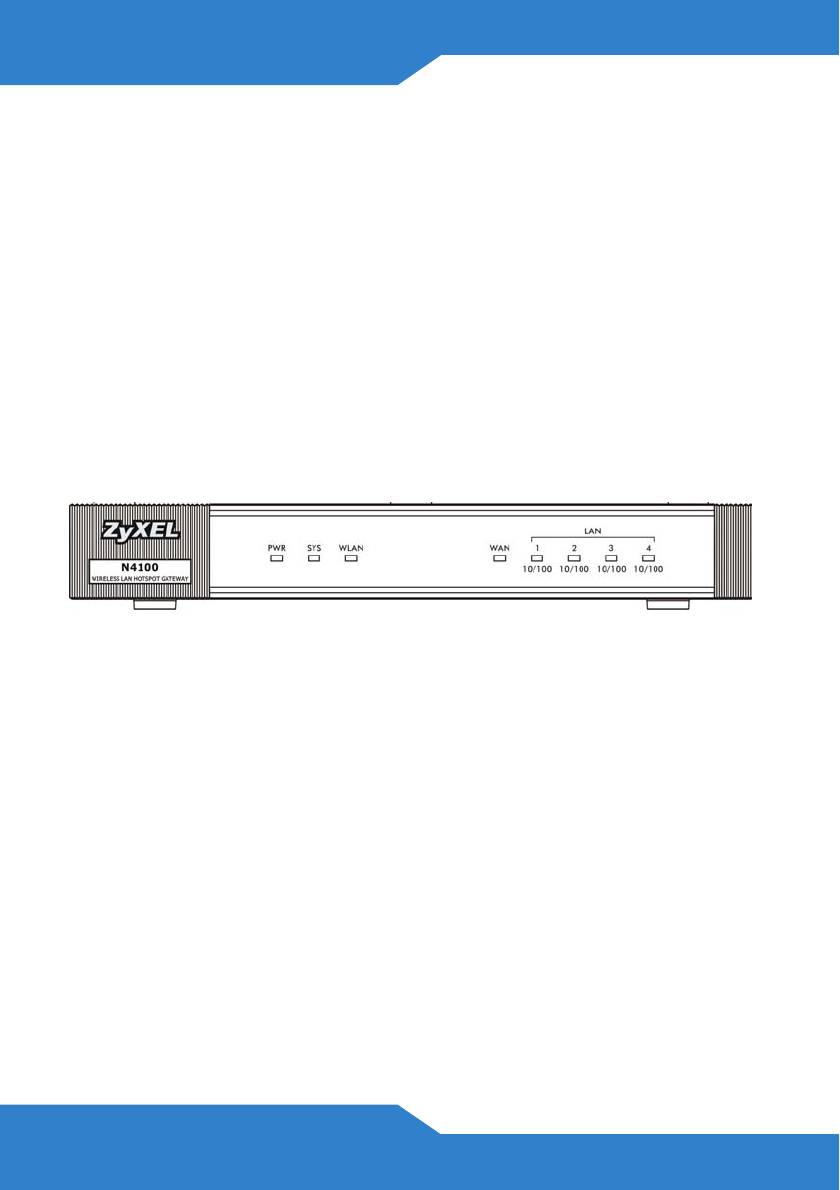
2. WAN: Подключите ваш широкополосный модем к этому порту при
помощи кабеля Ethernet, который поставляется с вашим
модемом.
3. Подключение к N4100 антенны из комплекта поставки. Антенны
должны располагаться вертикально и параллельно друг
относительно друга.
4. POWER: Подключите включенный в комплект N4100 блок
питания N4100 в сетевую розетку.
Проверьте индикаторы (лампочки).
Посмотрите на индикаторы (лампочки) на передней панели N4100.
• Загорится индикатор PWR (светодиодный).
• Индикатор WAN или LAN будут включаться при правильном
подключении к соответствующему порту. Индикаторы будут
мигать, когда N4100 будет отправлять данные через
соответствующий порт.
• Индикатор WLAN становится зеленым, когда беспроводная
LAN активирована. Он будет мигать, когда N4100 отправляет/
получает данные по беспроводной
сети.
• Индикатор SYS включается при готовности N4100.
92
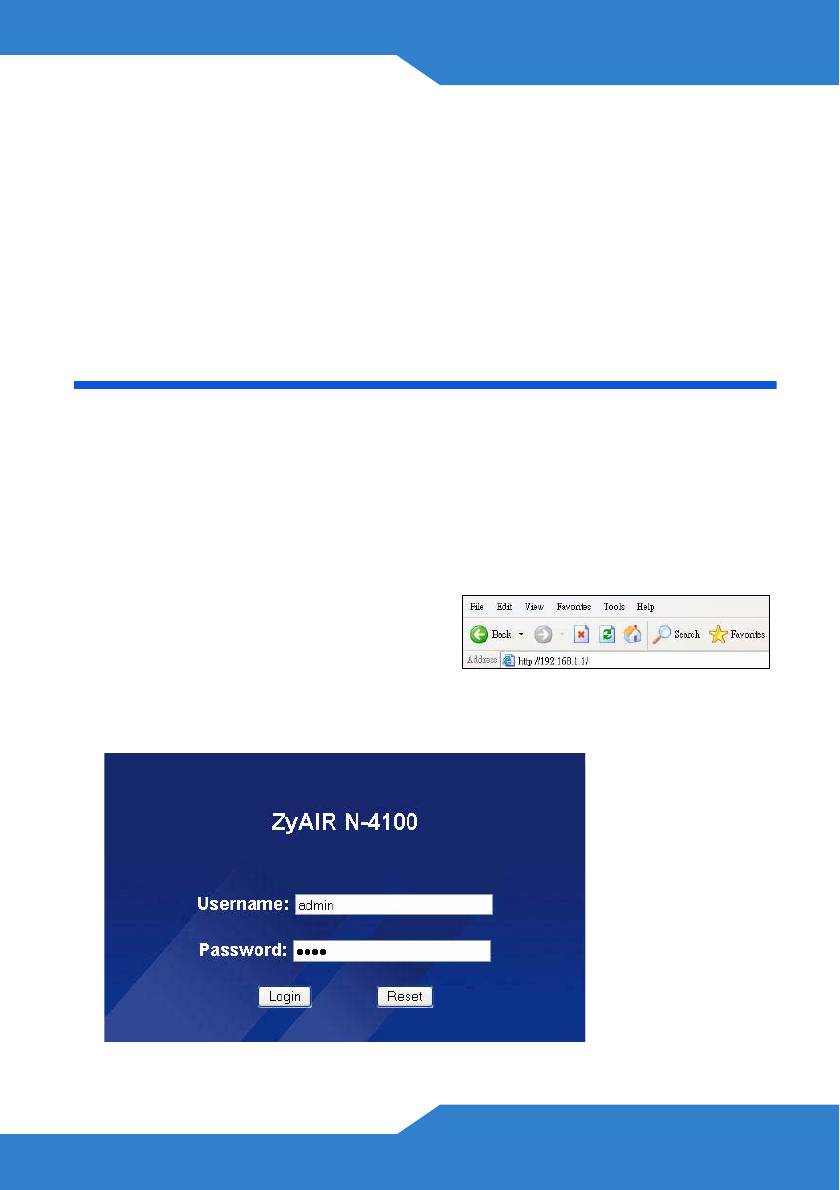
РУССКИЙ
Если этот индикатор не горит, проверьте соединения.
Убедитесь, что вы подключили к N4100 сетевой адаптер
и включили его в подходящий источник электропитания.
Проверьте наличие напряжение в электросети.
Выключите N4100, подождите несколько секунд и снова
включите устройство. Если индикаторы все еще
выключены, то обратитесь к вашему поставщику.
Web-конфигуратор
В этом разделе описывается, как получить доступ и войти в Web
Configurator.
1. Откройте веб-браузер, например, Explorer или Firefox на
подключенном к N4100 компьютере.
2. Введите http://192.168.1.1 (IP-
адрес N4100 по умолчанию) в
строке адреса браузера.
3. Введите имя admin и пароль 1234, установленные по
умолчанию. Щелкните по надписи Login (Вход).
93
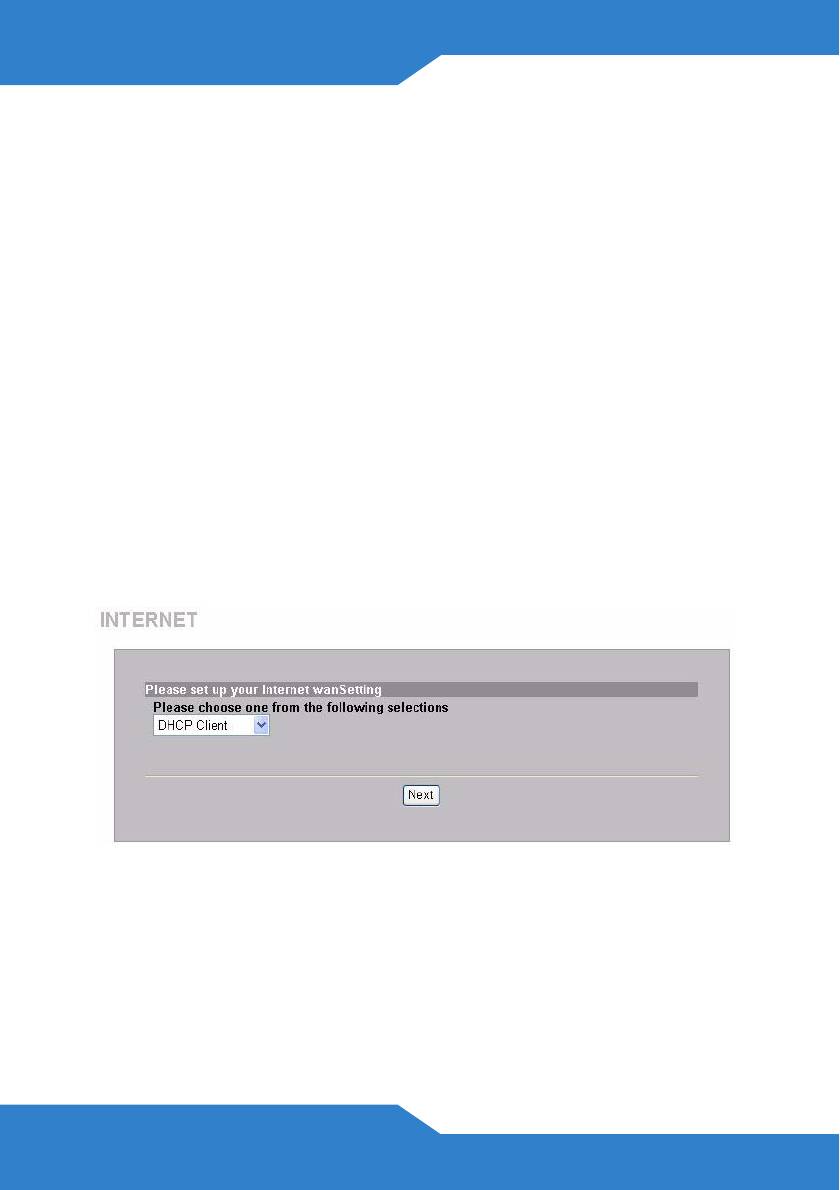
Если окно входа в систему не появляется, то убедитесь,
что в браузере разрешены всплывающие окна,
JavaScript и разрешения Java. Ваш компьютер также
должен автоматически получать IP-адрес с DHCP-
сервера. Смотрите инструкцию пользователя для
получения дополнительной информации.
Мастер установки
Окно мастера установки автоматически появляется при первом
входе в систему.
1. Заполните поля информацией, полученной от вашего
провайдера. Внешний вид экрана зависит от используемого вами
типа инкапсуляции. Оставьте установленными по умолчанию
поля, для которых у вас нет информации.
Если ваш провайдер не дал вам никакой информации для
доступа к Интернету, то
выберите DHCP Client (DHCP клиент).
94
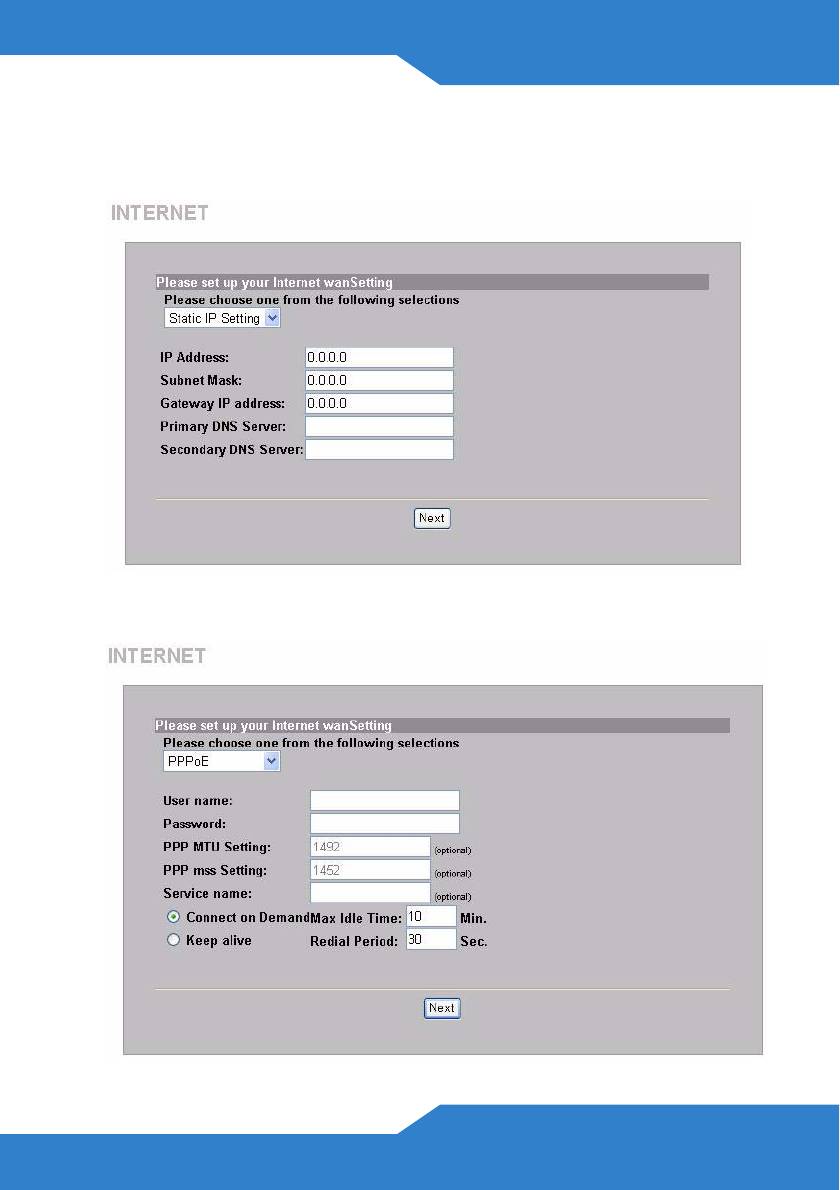
РУССКИЙ
Если провайдер предоставил вам IP-адрес (а также шлюз и
адреса сервера DNS), выберите значение
Static IP Setting
(Настройка статического IP-адреса).
Если провайдер предоставил вам имя пользователя и пароль,
выберите
PPPoE.
95
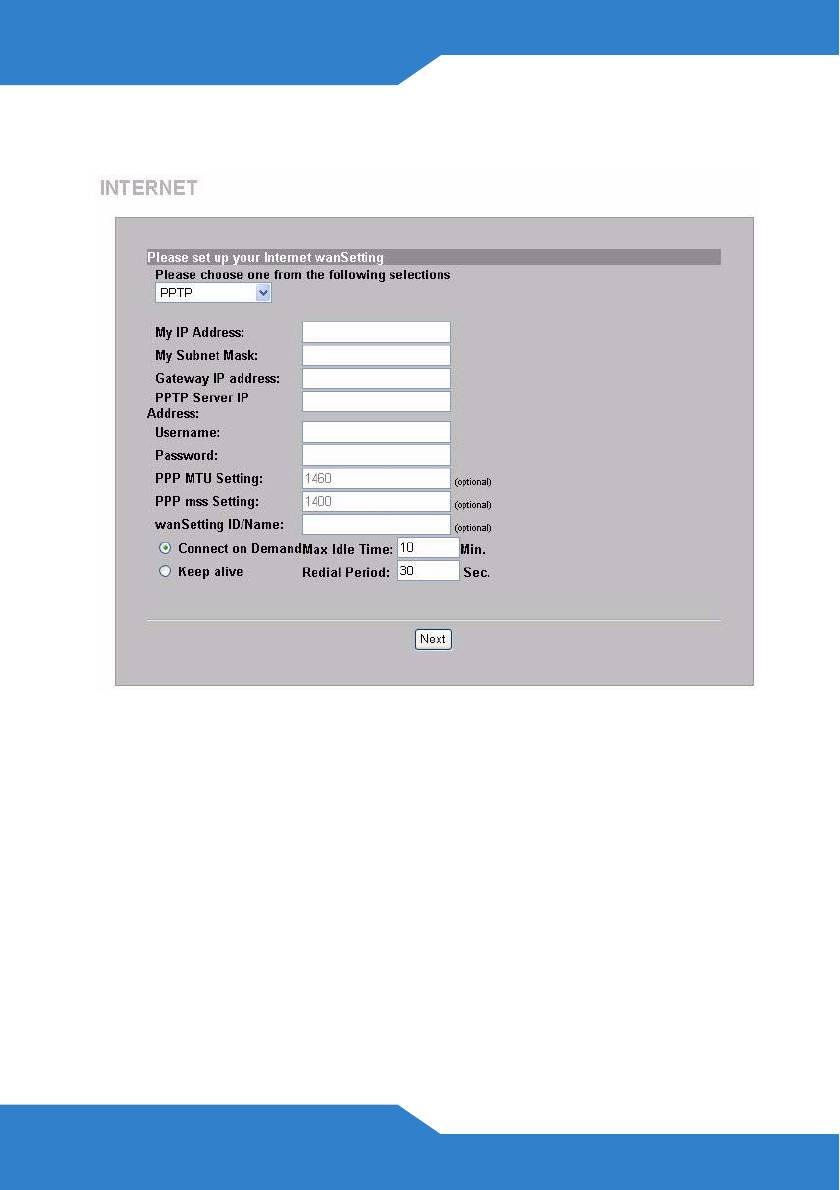
Если провайдер предоставил вам имя пользователя, пароль и IP-
адрес(а), то выберите
PPTP.
2. Введите имя (до 32 печатных 7-битных ASCII символов) в
качестве ESSID, которое будет использоваться для
идентификации N4100 в беспроводной сети.
Выберите канал (диапазон радиочастот), которые не
используется расположенными поблизости беспроводными
устройствами.
Выберите тип безопасности и введите ключ для шифрования
данных. Если вы установили для параметра Security
(Безопасность) значение Disabled (Отключено), то к
вашей
беспроводной сети сможет получить доступ любой компьютер в
радиусе действия.
96
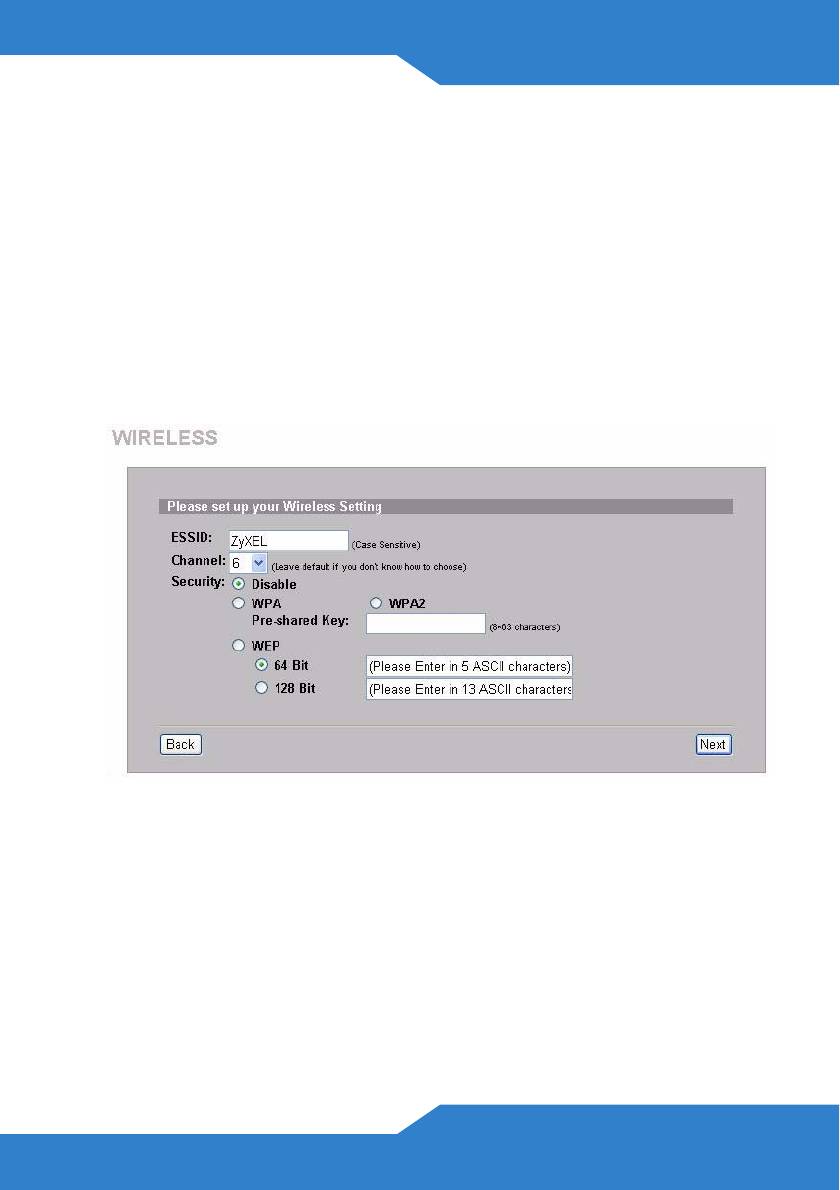
РУССКИЙ
Шифрование WPA или WPA2 предоставляет аутентификацию
пользователя и шифрование данных. Шифрование данных в
стандарте WPA или WPA2 более надежное чем в стандартах
WEP. Предварительно установленный ключ является
чувствительной к регистру последовательностью ASCII символов
(включая пробелы и специальные символы). Если вы хотите
использовать WPA или WPA2 с RADIUS сервером, то вам нужно
использовать окно расширенной настройки беспроводной сети
(смотрите
подробности в Руководстве пользователя).
WEP предоставляет только шифрование данных (но не
аутентификацию пользователя).
97
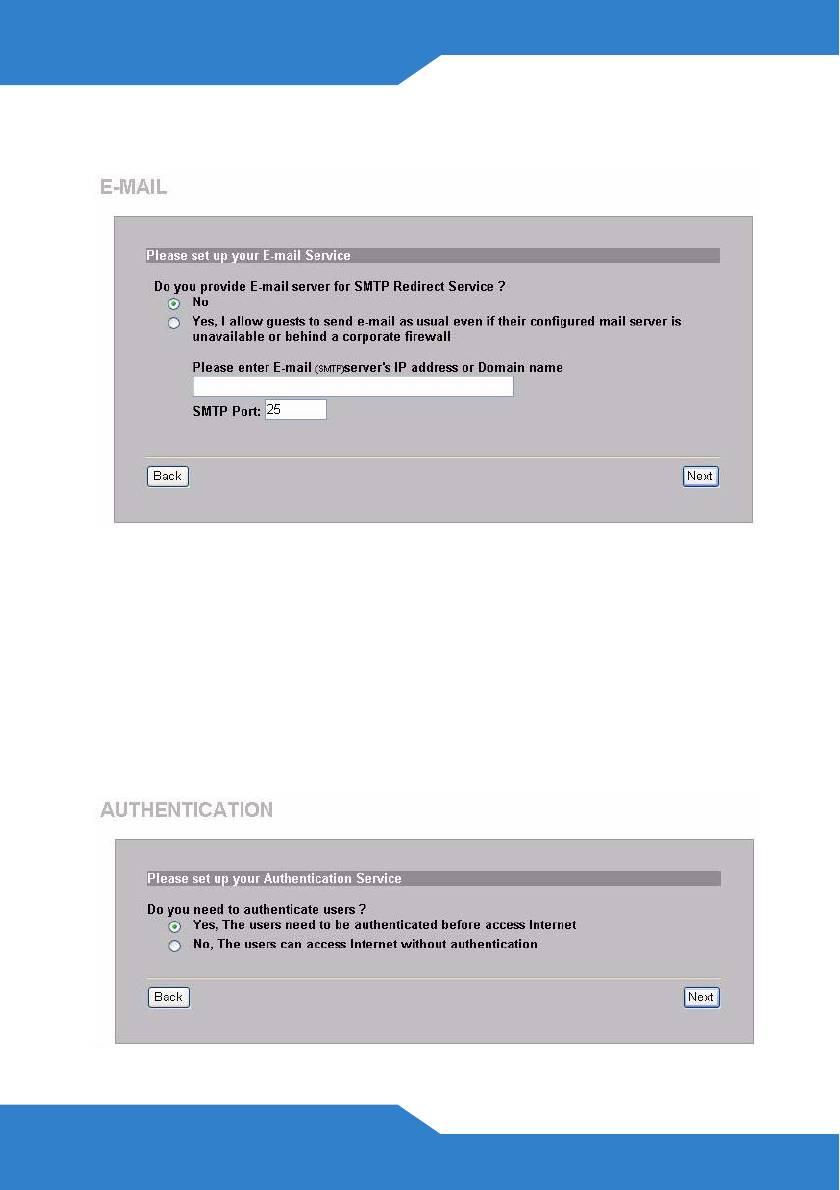
3. Вы можете ввести резервный e-mail сервер для ситуации, когда
e-mail сервер абонента будет недоступен для N4100.
4. Выберите Yes (Да) для включения функции создания и
использования учетных записей пользователей, которые будут
использоваться для аутентификации клиентов, подключающихся
к Интернету. Этот мастер настраивает аутентификацию и
параметры учетных записей для N4100, встроенного в
локальную базу данных подписчика.
Если вы хотите вместо этого
использовать внешний RADIUS сервер, то вам нужно
использовать окно расширенной настройки RADIUS сервера
(смотрите подробности в Руководстве пользователя).
98
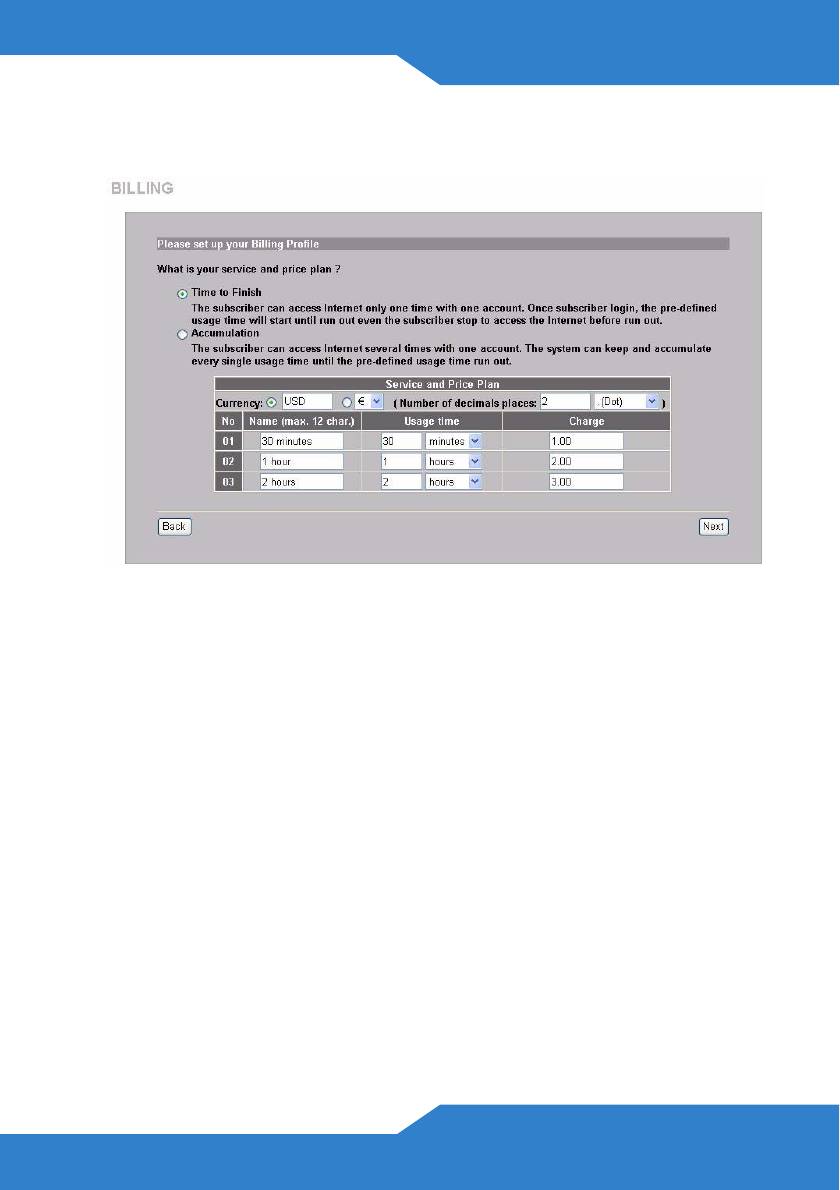
РУССКИЙ
5. Установите вид учета, который вы хотите использовать.
Установите временные интервалы входа в Интернет и тарифы.
6. Вы можете использовать принтер выписки для создания учетных
записей абонентов и распечатки выписок по учетным записям.
Если вы решили это сделать, то убедитесь в отсутствии
устройств, использующих то же IP адрес, что и принтер
(192.168.1.7 по
умолчанию). При необходимости изменения
номера порта принтера или его IP адреса, обязательно сделайте
эти изменения и на принтере. Подробные инструкции можно
найти в руководстве пользователя принтера.
99
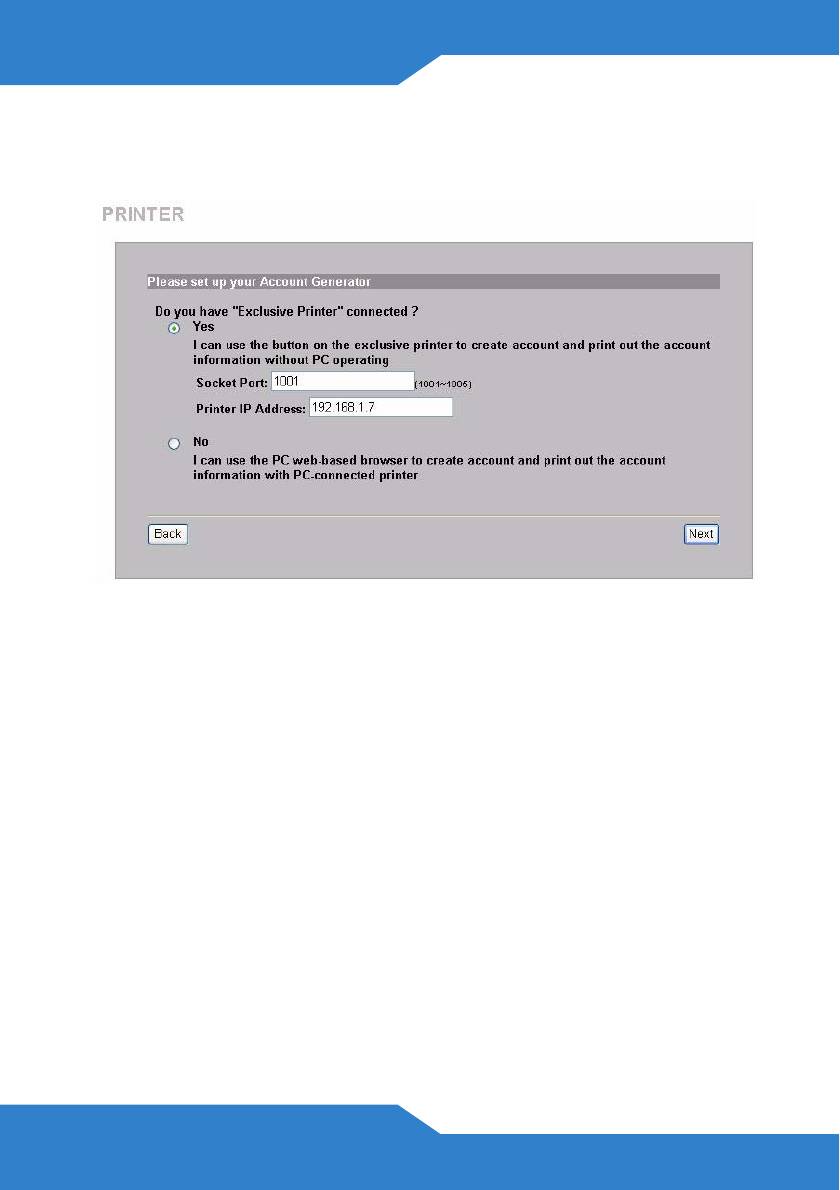
Альтернативным способом создания учетных записей абонентов
является использование веб-генератора учетных записей и
распечатка выписок на вашем обычном принтере.
7. Выберите профиль выписывания счета абоненту для каждой
кнопки на эксклюзивном принтере (выписки) или на веб-
генераторе учетной записи. Профиль выписывания счета
определяет максимальное время доступа в Интернет и тариф
за единицу
времени.
Установите количество копий выписок абонента, которое
требуется распечатать.
Щелкните на Customize printout text (Настроить текст для
печати), чтобы исправить выписки абонентов. Смотрите раздел
CUSTOMIZATION > Account Printout (НАСТРОЙКА > Печать
счета) в вашем руководстве пользователя, где описана
настройка внешнего вида выписок по счетам.
Среди трех кнопок принтера (выписок), щелкните на I want to
setup... (Я хочу настроить...), чтобы установить
настройки веб-
генератора учетной записи.
100






